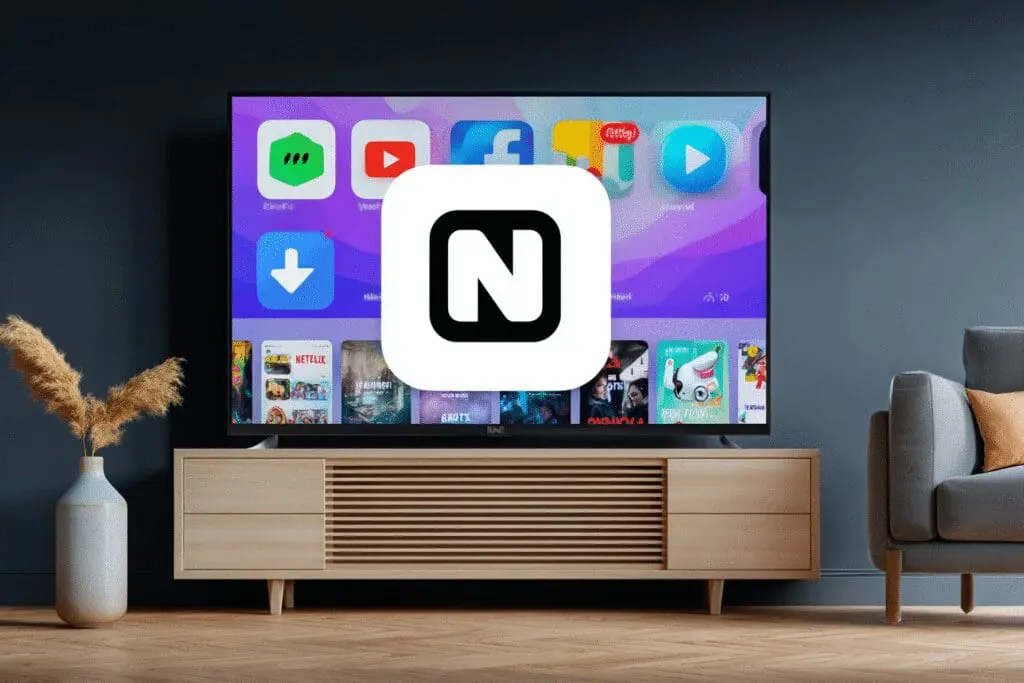Kupili ste novi, sjajni Smart TV. Kutija je raspakirana, postolje je montirano, a on ponosno stoji na središnjem mjestu u vašem dnevnom boravku. Sve je spremno za filmsku večer. Kokice samo što nisu gotove. Sjedate u omiljenu fotelju, uzimate daljinski upravljač i… tada shvatite. Kako instalirati Netflix na TV?
Odjednom, tehnologija koja bi trebala biti intuitivna djeluje pomalo zbunjujuće. Ne brinite, niste jedini. Prošao sam kroz potpuno isti proces i znam točno kako se osjećate. Dobra vijest je da je postupak iznenađujuće jednostavan kada ga razložite na korake. U ovom detaljnom vodiču, provest ću vas kroz sve što trebate znati, od prvog klika do pokretanja vaše omiljene serije.
Više iz kategorije Internet i web servisi
Kako Gledati Netflix Besplatno
Kako Gledati Pink TV u Hrvatskoj
Kako Gledati Laudato TV Preko Interneta
Ključni Zaključci
Prije nego što zaronimo dublje, evo kratkog pregleda najvažnijih točaka koje ćemo pokriti. Ovo je vaš brzi vodič za uspjeh.
- Provjera Postojeće Aplikacije: Većina modernih Smart TV-a dolazi s već predinstaliranom Netflix aplikacijom. Prvi korak je uvijek provjeriti glavni izbornik ili traku s aplikacijama.
- Pristup Trgovini Aplikacija: Ako Netflix nije predinstaliran, morat ćete pristupiti trgovini aplikacija vašeg TV-a (npr. LG Content Store, Samsung Apps, Google Play Store za Android TV).
- Pretraga i Instalacija: Unutar trgovine, jednostavno upotrijebite funkciju pretraživanja kako biste pronašli “Netflix” i pokrenuli instalaciju. Proces je obično gotov unutar minute.
- Prijava i Aktivacija: Nakon instalacije, pokrenite aplikaciju i prijavite se sa svojim postojećim korisničkim podacima. Ako nemate račun, možete ga izraditi putem računala ili mobitela.
- Alternativna Rješenja: Ako vaš TV nije “pametan”, ne očajavajte. Uređaji poput Google Chromecasta, Amazon Fire TV Sticka, igraćih konzola (PlayStation, Xbox) ili čak spajanje laptopa putem HDMI kabela omogućuju vam uživanje u Netflixu na velikom ekranu.
Je li Netflix Već na Mom Novom Televizoru?
Ovo je prvo i najvažnije pitanje. Proizvođači televizora znaju koliko je Netflix popularan, stoga se trude olakšati vam život. Na mnogim daljinskim upravljačima danas ćete pronaći čak i poseban gumb s logotipom Netflixa. Ako ga vidite, vaš posao je gotov. Pritisnite ga i aplikacija će se pokrenuti.
Ako nemate taj čarobni gumb, ne brinite. Pritisnite tipku “Home” ili “Smart Hub” na daljinskom upravljaču. To će otvoriti glavni izbornik vašeg pametnog televizora. Pažljivo pregledajte ikone na ekranu. Proizvođači često istaknu najpopularnije aplikacije poput Netflixa, YouTubea i Prime Videa na samom početku. Postoji velika šansa da je ikona koju tražite već tamo i čeka na vas.
Sjećam se kad sam ocu pomagao postaviti njegov prvi Smart TV. Bio je uvjeren da mora proći kroz kompliciran proces instalacije. Proveli smo pet minuta tražeći trgovinu aplikacija, a onda sam primijetio da crvena Netflix ikona cijelo vrijeme stoji u donjem kutu ekrana. Njegovo olakšanje bilo je neprocjenjivo. Dakle, prije bilo kakvih daljnjih koraka, dobro istražite početni zaslon.
Gdje Pronaći Trgovinu Aplikacija na Smart TV-u?
U redu, pregledali ste sve i Netflixa nema nigdje. Sljedeća postaja je službena trgovina aplikacija vašeg televizora. Svaki proizvođač ima svoj vlastiti sustav i naziv za trgovinu, što može biti malo zbunjujuće. Međutim, princip je uvijek isti.
Pomoću daljinskog upravljača, ponovno otvorite glavni izbornik. Potražite ikonu koja podsjeća na torbu za kupovinu ili ima naziv poput “Apps”, “Trgovina”, “Content Store” ili “Google Play Store”.
Evo kratkog vodiča za najpopularnije marke:
- Samsung (Tizen OS): Potražite ikonu pod nazivom “Apps”. Obično je ružičaste boje s bijelim slovom ‘A’.
- LG (webOS): Njihova trgovina zove se “LG Content Store”. Ikona je obično stilizirana torba za kupovinu.
- Sony, Philips, TCL (Android TV / Google TV): Ovi televizori koriste Googleov sustav. Potražite ikonu “Google Play Store”, identičnu onoj na Android pametnim telefonima.
- Hisense (VIDAA OS): Potražite odjeljak “Moje aplikacije” ili izravno ikonu “App Store”.
Jednom kada pronađete i otvorite trgovinu, nalazite se u središtu zabave. Ovdje možete preuzeti ne samo Netflix, već i stotine drugih aplikacija, od streaming servisa do igara i informativnih portala.
Kako Izgleda Postupak Instalacije Korak po Korak?
Ušli ste u trgovinu. Super! Sada slijedi najlakši dio. Proces je gotovo identičan na svim platformama, uz manje vizualne razlike.
Prvo, pronađite ikonu povećala ili traku za pretraživanje. Obično se nalazi na vrhu ekrana. Pomoću virtualne tipkovnice na ekranu, koju kontrolirate strelicama na daljinskom upravljaču, upišite “Netflix”. Dok tipkate, sustav će vam vjerojatno automatski ponuditi aplikaciju. Odaberite je.
Otvorit će se stranica aplikacije s logotipom, opisom i nekoliko snimaka zaslona. Vidjet ćete veliki gumb s natpisom “Instaliraj”, “Preuzmi” ili “Dodaj”. Pritisnite taj gumb.
Sada samo trebate pričekati.
Televizor će automatski preuzeti i instalirati aplikaciju. Brzina ovog procesa ovisi o vašoj internetskoj vezi, ali rijetko traje duže od minute. Dok čekate, možete vidjeti traku napretka koja pokazuje postotak preuzimanja. Kada instalacija završi, gumb “Instaliraj” promijenit će se u “Otvori” ili “Pokreni”.
Čestitam! Upravo ste uspješno instalirali Netflix.
A Što Nakon Instalacije? Kako se Prijaviti?
Nakon što pritisnete “Otvori”, Netflix aplikacija će se pokrenuti po prvi put. Dočekat će vas poznati logo i početni zaslon za prijavu. Ovdje imate dvije opcije: “Prijava” (Sign In) ili “Započni” (Get Started).
Ako već imate Netflix račun, odaberite “Prijava”. Pojavit će se dva polja: jedno za vašu e-mail adresu ili telefonski broj, a drugo za lozinku. Opet, koristeći virtualnu tipkovnicu, pažljivo unesite svoje podatke.
Ovdje moram podijeliti još jednu anegdotu s ocem. Bio je uvjeren da je zaboravio lozinku. Pokušavao je pet puta bez uspjeha i već je postajao frustriran. Kada sam prišao bliže, vidio sam da je na virtualnoj tipkovnici slučajno uključio Caps Lock. Svako slovo bilo je veliko. Događa se i najboljima! Stoga, dvaput provjerite unosite li sve ispravno prije nego što pomislite da je problem u lozinci.
Nakon unosa podataka, odaberite profil koji želite gledati i to je to. Svijet serija i filmova je pred vama.
Moj Televizor Nije “Pametan”, Imam li Ikakve Opcije?
Apsolutno! To što nemate Smart TV ne znači da ste osuđeni na gledanje Netflixa na malom ekranu laptopa. Postoji čitav niz vanjskih uređaja koji vaš “običan” televizor mogu pretvoriti u pravi centar za zabavu, pod uvjetom da ima HDMI ulaz.
Ovo su najpopularnija rješenja:
- Google Chromecast: Ovo je mali uređaj koji se spaja na HDMI priključak vašeg TV-a. On nema vlastiti daljinski upravljač (osim novijih modela s Google TV-om). Umjesto toga, koristite svoj pametni telefon, tablet ili računalo. Pokrenete Netflix aplikaciju na svom mobitelu, pritisnete “Cast” ikonu i slika se magično pojavljuje na TV-u. Jednostavno, elegantno i povoljno.
- Amazon Fire TV Stick: Sličan Chromecastu, ali dolazi s vlastitim daljinskim upravljačem i sučeljem koje vidite na TV-u. Uključite ga u HDMI, spojite na Wi-Fi, preuzmete Netflix aplikaciju iz Amazonove trgovine i spremni ste.
- Apple TV: Ako ste u Appleovom ekosustavu, ovo je premium opcija. Apple TV je snažan media player s vlastitim App Storeom, gdje možete preuzeti Netflix i brojne druge aplikacije.
- Igraće Konzole (PlayStation & Xbox): Ako kod kuće imate PlayStation (PS4, PS5) ili Xbox (One, Series S/X), već imate sve što vam treba. Ove konzole su moćni medijski centri. Jednostavno posjetite njihovu trgovinu aplikacija (PlayStation Store ili Microsoft Store), pronađite Netflix, preuzmite ga i uživajte.
- HDMI Kabel: Najjednostavnije, “old-school” rješenje. Spojite laptop ili računalo izravno na TV pomoću HDMI kabela. Vaš TV postaje vanjski monitor. Otvorite Netflix u pregledniku na laptopu, prebacite sliku na cijeli zaslon i to je to. Malo je nespretno zbog kabela, ali radi savršeno.
Dakle, čak i bez pametnog televizora, put do Netflixa na velikom ekranu je otvoren i nudi razne mogućkete za svaki budžet.
Zašto Ne Mogu Pronaći Netflix u Trgovini Aplikacija?
Ovo je rijedak, ali moguć problem. Pokušavate pronaći aplikaciju, ali pretraga ne daje rezultate. Postoji nekoliko mogućih razloga zašto se to događa.
Prvi i najčešći razlog je zastarjeli softver televizora. Proizvođači redovito objavljuju ažuriranja koja donose nove značajke, ispravljaju greške i, što je najvažnije, osiguravaju kompatibilnost s aplikacijama. Ako vaš TV nije ažuriran, moguće je da trgovina aplikacija ne prikazuje novije verzije aplikacija poput Netflixa.
Rješenje je jednostavno. U postavkama televizora pronađite opciju “Podrška” (Support) ili “Sustav” (System). Unutar tog izbornika trebala bi postojati opcija “Ažuriranje softvera” (Software Update). Pokrenite provjeru i ako je dostupno novo ažuriranje, instalirajte ga. Nakon što se TV ponovno pokrene, pokušajte ponovno potražiti Netflix.
Drugi mogući razlog je geografska regija. Postavke regije na vašem TV-u moraju odgovarati regiji u kojoj se nalazite. Ako je TV, iz nekog razloga, postavljen na regiju gdje Netflix nije službeno podržan na toj platformi, aplikacija se neće pojaviti. Provjerite ove postavke u općem izborniku (General Settings) i uvjerite se da je odabrana Hrvatska ili vaša trenutna lokacija.
Što Učiniti Ako Netflix Radi Sporo ili se Slika Zamrzava?
Instalirali ste aplikaciju, prijavili se, odabrali film i… razočaranje. Video se stalno prekida, kvaliteta slike je loša ili se sve zamrzne. Ovo gotovo nikada nije problem sa samim televizorom ili Netflix aplikacijom. U 99% slučajeva, krivac je vaša internetska veza.
Netflix preporučuje minimalne brzine za različite kvalitete prikaza:
- 0.5 Mbps: Minimalna potrebna brzina.
- 1.5 Mbps: Preporučena brzina.
- 3.0 Mbps: Preporučeno za SD (Standard Definition) kvalitetu.
- 5.0 Mbps: Preporučeno za HD (High Definition) kvalitetu.
- 25 Mbps: Preporučeno za Ultra HD (4K) kvalitetu.
Važno je razumjeti da “brzina interneta” koju plaćate svom provideru nije uvijek brzina koju dobivate. Wi-Fi signal može biti slab, pogotovo ako je router daleko od televizora ili ako postoje prepreke poput debelih zidova. Također, ako je više uređaja u kućanstvu istovremeno spojeno na internet (netko igra online igre, netko preuzima velike datoteke), to može zagušiti vezu.
Prvi korak u rješavanju problema je provjera brzine. Na samom televizoru, unutar Netflix aplikacije, idite u Postavke > Zatraži pomoć > Provjera mreže (Settings > Get Help > Check Your Network). Netflix će sam testirati brzinu i reći vam je li dovoljna.
Ako je brzina niska, pokušajte s ovim rješenjima. Za početak, ponovno pokrenite svoj router. Jednostavno ga isključite iz struje na 30 sekundi i ponovno uključite. Ovo često rješava privremene probleme. Ako je moguće, približite router televizoru ili, još bolje, spojite TV izravno na router pomoću mrežnog (Ethernet) kabela. Žičana veza je uvijek stabilnija i brža od bežične. Za dublje razumijevanje mrežnih protokola i kako oni utječu na vašu vezu, resursi poput onih koje nudi SRCE – Sveučilišni računski centar mogu pružiti korisne tehničke informacije.
Kako Mogu Ažurirati Netflix Aplikaciju?
Baš kao i softver televizora, i same aplikacije trebaju povremena ažuriranja. Programeri stalno rade na poboljšanjima, dodaju nove funkcije i ispravljaju bugove. U većini slučajeva, vaš Smart TV automatski će ažurirati aplikacije u pozadini, tako da ne morate brinuti o tome.
Međutim, ako primijetite da aplikacija radi čudno ili ako vam se prikaže poruka o potrebi ažuriranja, postupak je jednostavan. Vratite se u trgovinu aplikacija gdje ste je prvotno instalirali. Pronađite Netflix (putem pretrage ili u odjeljku “Moje aplikacije”).
Ako je dostupna nova verzija, umjesto gumba “Otvori” vidjet ćete gumb “Ažuriraj” (Update). Pritisnite ga i pričekajte da se proces završi. To osigurava da uvijek imate najnoviju, najstabilniju i najsigurniju verziju aplikacije. Održavanje aplikacija ažurnima ključno je za optimalno iskustvo gledanja.
Na kraju, put od zatvorene kutije novog televizora do uživanja u beskrajnom svijetu sadržaja na Netflixu zaista je jednostavan. Iako se na prvu može činiti kao tehnički izazov, svaki korak je logičan i dizajniran da bude što lakši za korisnika. Bilo da se radi o jednostavnoj provjeri predinstaliranih aplikacija, brzoj posjeti trgovini ili korištenju alternativnih uređaja, rješenje uvijek postoji. Sada kada znate kako instalirati Netflix na TV, jedino što vam preostaje jest pripremiti grickalice, udobno se smjestiti i pritisnuti play. Uživajte u predstavi!
Često postavljena pitanja – Kako Instalirati Netflix na TV
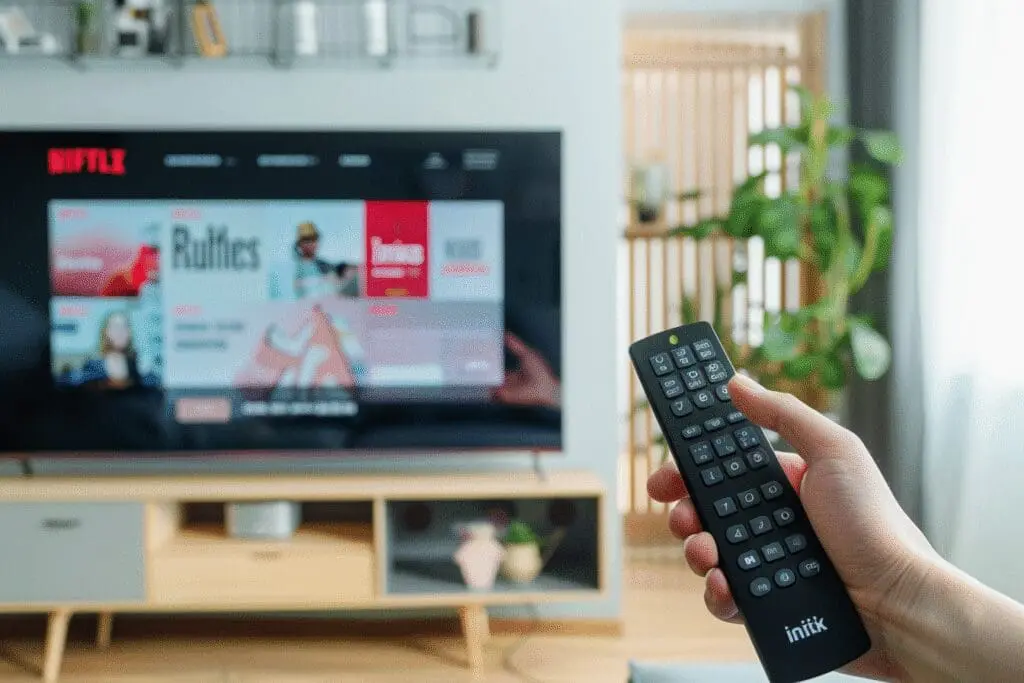
Što učiniti ako Netflix ne radi ili se često ruši na TV-u?
Ako Netflix ne želi pokrenuti ili se često ruši, provjerite internetsku vezu, zatim zatvorite i ponovno pokrenite aplikaciju. Ako problem i dalje postoji, restartajte TV i ponovo se prijavite u aplikaciju ili reinstallajte Netflix aplikaciju s trgovine aplikacija. U slučaju da i dalje imate problema, provjerite je li usluga Netflix dostupna putem službenog Netflix Help centra.
Kako spojiti TV na internet za gledanje Netflixa?
Za povezivanje TV-a s internetom možete koristiti Wi-Fi bežičnu mrežu tako da u postavkama odaberete opciju za Wi-Fi, pronađete svoju mrežu i unesete lozinku. Ako imate Ethernet kabel, priključite ga u kompatibilni port na TV-u i spojite na router za najstabilniju vezu. Povezivanje je ključno za nesmetano streamanje sadržaja.
Kako instalirati Netflix koristeći streaming stickove?
Streaming stickovi poput Chromecast, Fire TV Stick ili Apple TV uključe se u HDMI priključak na televizoru. Nakon toga, povežite uređaj s Wi-Fi mrežom putem uputa u priručniku ili aplikaciji s mobilnog uređaja, pretražite i instalirajte Netflix iz trgovine aplikacija na uređaju, zatim se prijavite s vašim Netflix računom i počinjete s gledanjem.
Što učiniti ako moj TV nije Smart i želim gledati Netflix?
Ako vaš TV nije Smart, možete koristiti streaming uređaje poput Google Chromecast, Amazon Fire TV Stick ili Apple TV koji se priključuju u HDMI priključak. Nakon postavljanja, putem mobitela ili daljinskog upravljača možete pokretati Netflix sadržaj na velikom ekranu. Alternativno, možete spojiti laptop na TV putem HDMI kabela i gledati sadržaj direktno s laptopa.
Kako instalirati Netflix na pametni televizor?
Da biste instalirali Netflix na pametni televizor, provjerite je li aplikacija već dostupna na vašem uređaju ili je trebate preuzeti putem trgovine aplikacija. Na početnom zaslonu ili u izborniku aplikacija potražite Netflix, kliknite na ikonu ili ga pretražite, zatim preuzmite ili instalirajte. Nakon toga, pokrenite aplikaciju i prijavite se s vlastitim Netflix računom.